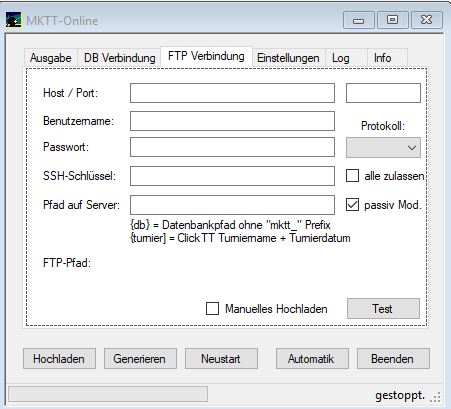
Auch der Tab FTP Verbindung sollte für Leute, die Zugriff auf einen FTP-Server haben, weitestgehend selbsterklärend sein.
- Host: URL des FTP-Server
- Port: Standard "0". Am besten so belassen, hier nur einen Port eintragen, wenn der Server nicht die Standardports verwendet.
- Benutzername/Passwort: Selbsterklärend
- Protokoll: FTP (Standard) / SFTP Auswahl, ob die Daten unverschlüsselt (FTP) oder verschlüsselt (SFTP) übertragen werden. Die meisten Server übertragen die Daten noch unverschlüsselt, daher ist FTP Standard.
- SSH-Schlüssel: Wird benötigt, wenn das SFTP Protokoll angewendet werden soll. Den Schlüssel gibt es vom Hoster der Webseite.
- alle zulassen: Bezieht sich auf den SSH-Schlüssel. Falls dieser nicht bekannt sein sollte, kann man versuchen mit der Option "alle (Schlüssel) zulassen" dennoch eine Übertragung zu realisieren (unsicher).
- Pfad auf Server: Unterverzeichnis in welches das Turnier hochgeladen werden soll. Ab Version 1.6 ist aus Sicherheitsgründen ein Unterverzeichnis nortwendig! Dies kann man direkt eingeben oder die Platzhalter {db} oder {turnier} nutzen. {db} ersetzt hierbei die alte Option "Datenbankname als Unterverzeichnis nutzen". Bei {db} wird der Datenbankname von mktt (ohne das Prefix "mktt_" als Unterverzeichnis für den Upload genutzt. {turnier} nutzt den offiziellen Clicktt-Turniernamen + das Startdatum des Turniers als Unterverzeichnis. Der Ordner wird automatisch beim ersten Upload angelegt. Zur Überprüfung wird unten der komplette FTP-Pfad angezeigt, in den die generierten Daten hochgeladen werden.
- pass. Mod: Passiver Modus (Standard). Manche FTP-Server unterstützen den passiven Modus nicht. Mit diesem Schalter kann man zwischen passiven und aktiven Modus umschalten. Im aktiven Modus kann es sein, dass Firewall Freigaben notwendig werden, daher ist passiv Standard.
- Manuelles Hochladen: kein Haken (Standard) Nur nutzen, falls kein direkter FTP Zugriff existiert, so gibt es hier die Möglichkeit einen manuellen Upload zu vereinbaren. Hierbei werden die hochzuladenden Daten im Programmpfad unter "manueller_upload" abgelegt. Es werden nur die Dateien dorthin kopiert, die sich seit der letzten Generierung geändert haben. Dadurch wird die Größe des zu verrichtenden Uploads minimal gehalten (langsame Internetverbindung). Der Inhalt des Ordners muss manuell gelöscht werden, da das Programm keine Kontrolle darüber hat, ob die Daten wirklich hochgeladen wurden. Es empfiehlt sich hierbei auf die Autorun Funktion komplett zu verzichten und sowohl die Generierung als auch den manuellen Upload (also das Kopieren der neuen Daten in den Ordner) per Hand anzustoßen.